一、Sketch 简介
Sketch 是一款非常流行的矢量图形设计工具,主要用于 UI 设计、图标设计等。它具有简洁的界面、强大的功能和丰富的插件生态,成为了许多设计师的首选工具。本指南将带你从零开始学习 Sketch,掌握设计的基本技巧和方法。
二、安装与设置 Sketch
首先,你需要从 Sketch 官网 (opens new window) 下载并安装 Sketch。安装完成后,你可以根据自己的喜好进行一些基本设置,例如界面主题、快捷键等。
三、Sketch 基本操作
1. 创建画布
打开 Sketch 后,你会看到一个空白的画布。你可以通过点击菜单栏的“文件”->“新建”来创建一个新的画布。在弹出的对话框中,你可以设置画布的尺寸、分辨率等参数。
2. 添加图层
在 Sketch 中,图层是非常重要的概念。你可以通过点击左侧的图层面板来添加新的图层。图层可以分为多种类型,例如矩形、椭圆、文本等。你可以将不同的元素放在不同的图层上,方便后续的编辑和调整。
3. 编辑图形
选中一个图层后,你可以对其进行各种编辑操作,例如调整大小、旋转、更改颜色等。Sketch 提供了丰富的图形编辑工具,可以满足你的各种设计需求。
4. 使用样式
Sketch 支持创建和使用样式,这可以让你快速地应用一组预定义的属性到多个元素上。例如,你可以创建一个文本样式,然后将它应用到多个文本图层上,保证它们的字体、颜色等属性一致。
四、Sketch 高级功能
1. 符号与实例
符号是 Sketch 中的一个强大功能,它允许你创建可重用的设计元素。例如,你可以创建一个按钮符号,然后在不同的地方插入它的实例。当你修改按钮符号时,所有实例都会自动更新。
2. 插件与扩展
Sketch 的插件生态非常丰富,你可以从 Sketch 插件网站 (opens new window) 下载各种有用的插件。这些插件可以帮助你提高工作效率,实现一些 Sketch 本身不具备的功能。
3. 设计交付
在设计完成后,你需要将设计稿交付给开发人员。Sketch 提供了一些导出功能,可以将设计稿导出为多种格式,例如 PNG、JPEG、SVG 等。此外,你还可以使用 CoDesign (opens new window) 这样的设计交付工具,将设计稿上传到云端,方便团队成员查看和协作。
五、Sketch 实战演练
接下来,我们将通过一个简单的实战演练来巩固所学知识。假设我们要设计一个手机应用的登录界面,我们可以按照以下步骤进行:
1. 创建画布
首先,我们创建一个新的画布,尺寸设置为 iPhone X 的屏幕尺寸(375x812)。
2. 添加背景
在画布上添加一个矩形图层作为背景,设置其颜色为浅蓝色。
3. 设计输入框
添加两个矩形图层作为输入框,分别用于用户名和密码。设置它们的边框、圆角、内边距等属性。
4. 添加按钮
添加一个矩形图层作为登录按钮,设置其背景颜色、文字等属性。
5. 添加图标
使用 Sketch 的内置图标库或自定义图标,为输入框添加图标。
6. 调整布局
调整各个图层的布局,使界面看起来美观大方。
7. 导出 Sketch 设计稿
最后,我们将设计稿导出为 PNG 格式,并使用 CoDesign (opens new window) 上传到云端,方便团队成员查看和协作。
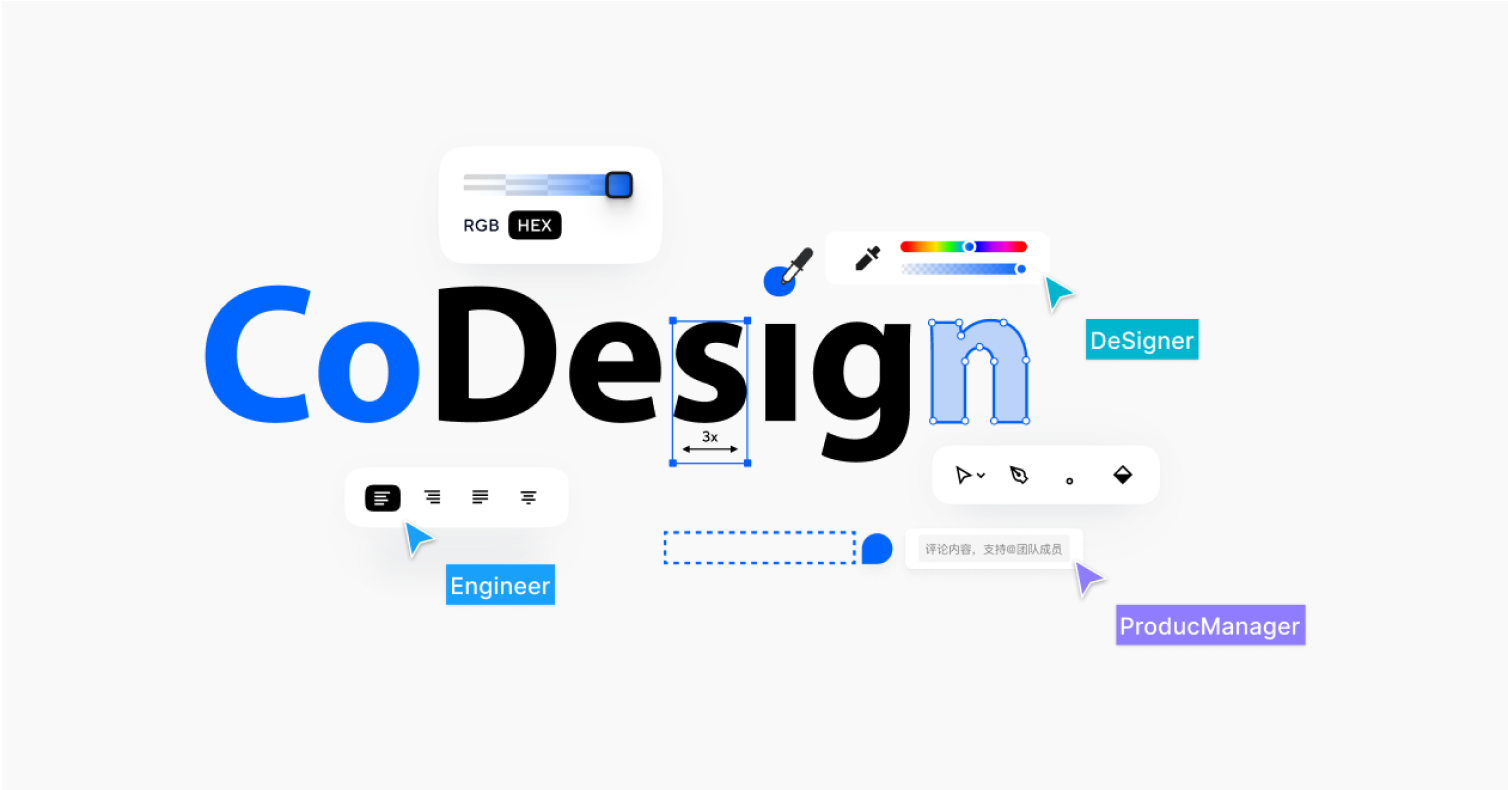
六、总结
通过本指南的学习,你应该已经掌握了 Sketch 的基本操作和一些高级功能。当然,设计是一门需要不断学习和实践的技能,希望你在今后的设计生涯中不断磨练自己,成为一名优秀的设计师。
使用 CoDesign 上传设计稿
在完成设计后,你可以使用 免费使用 CoDesign (opens new window) 将设计稿上传到云端。这样,你可以方便地与团队成员共享设计稿,进行实时协作和讨论。此外,CoDesign 还提供了丰富的设计资产管理功能,帮助你更好地管理和维护设计稿。
如果你还有其他问题或建议,欢迎使用腾讯 CoDesign 与我们交流!
